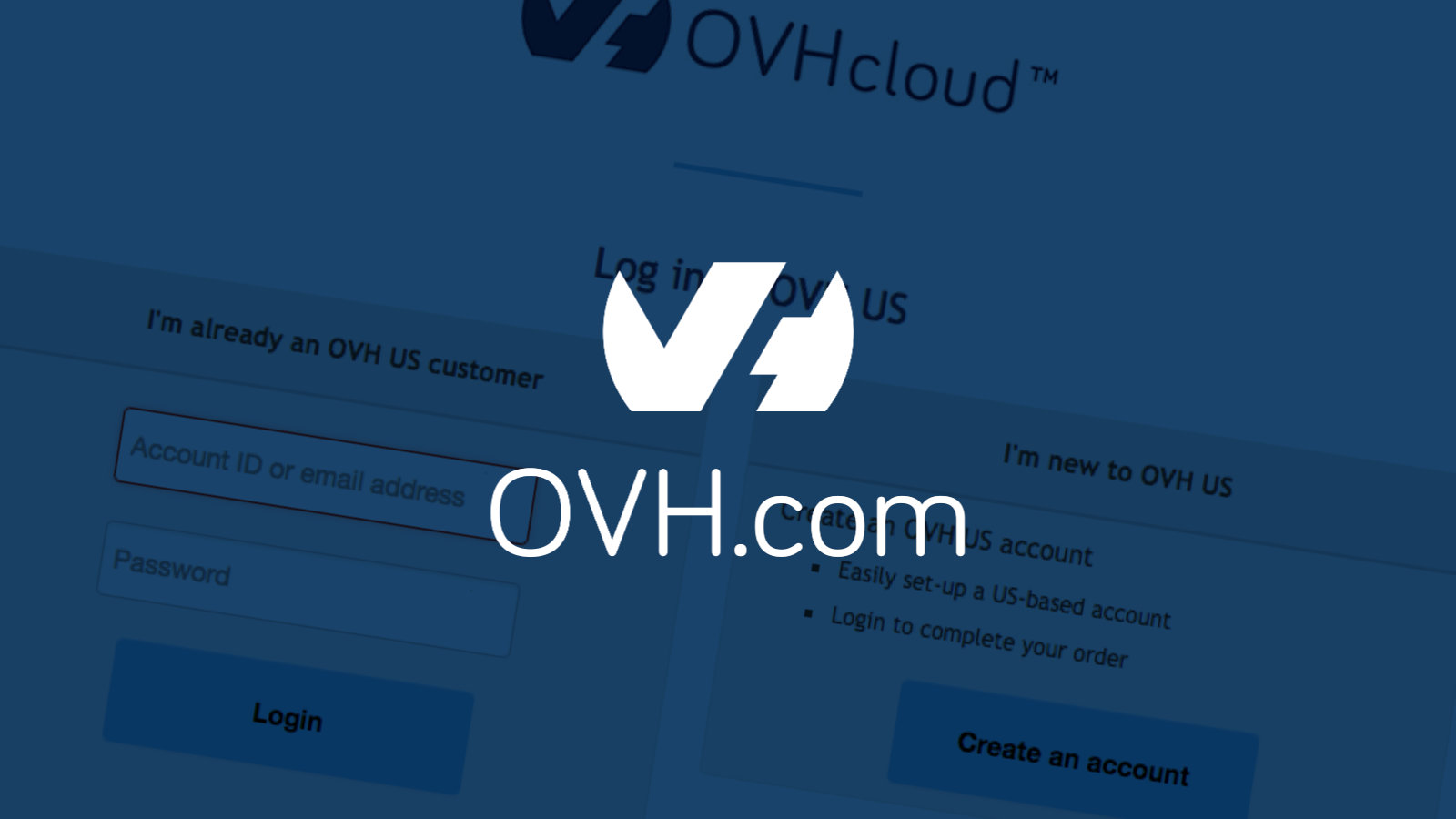Afficher un cadena au niveau de l’adresse sur son site internet est très important et rassure vos clients, mais pour cela il vous faut un certificat SSL.
Besoin d’aide ?
Pas le temps de vous occuper d’installer un HTTPS sur votre site ? Confiez-moi cette mission
Faire installer HTTPSMême si votre site ne comporte pas de logiciel maveillant et ne présente aucun risque, aujourd’hui disposer d’un site affiché comme sécurisé est important, en terme d’image biensur, mais aussi auprès de Google pour le référencement.
Selon la solution que vous aviez choisi pour la création de votre site web, cela peut se faire automatiquement.
Les certificats SSL chez OVH
Bonne nouvelle, OVH propose un certifciat « Let’s Encrypt Authority X3 », ce qui permet à vos visiteurs d’avoir une connexion sécurisée sur votre site via un accès en HTTPS ( Protocole de Transfert Hypertextuel Sécurisé ).
Pour avoir le HTTPS il faut tout d’abord activer SSL. Pour cela dans votre hebergement mutualisé OVH il faut se rendre dans l’onglet « Multisite » de l’hebergement puis cliquer sur la roue à droite du nom de votre domaine et sélectionner « Modifier », ensuite vous cocherez l’option SSL dans la fenêtre qui s’ouvre.
Pour finir, cliquez sur le bouton à droite de l’interface nommé « Régénérer les sertificats SSL ».
Suite à cette manipulation, un message « Régénération du certificat SSL en cours… » s’affiche et il vous faudra attendre quelques petites minutes.
Voici quelques captures d’écrans qui vous guideront :
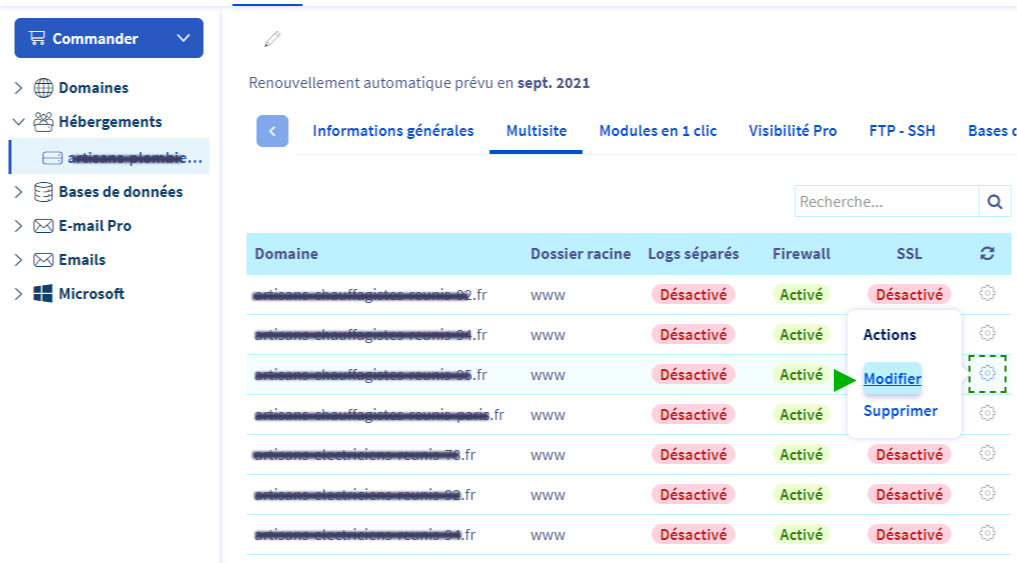
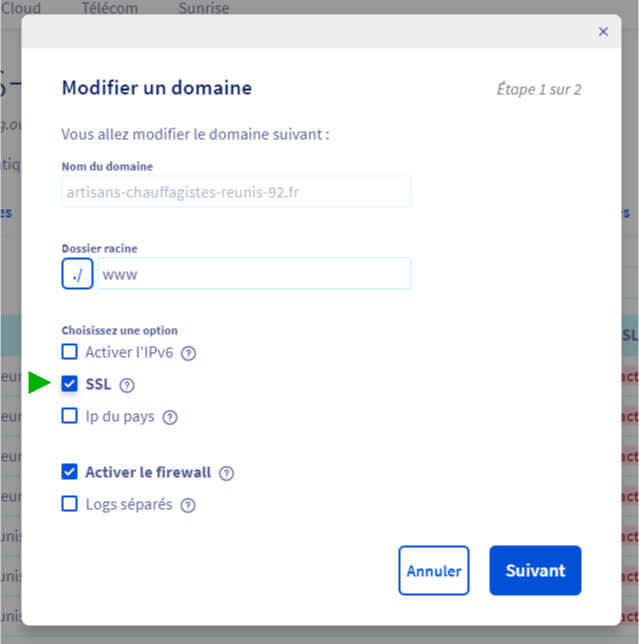
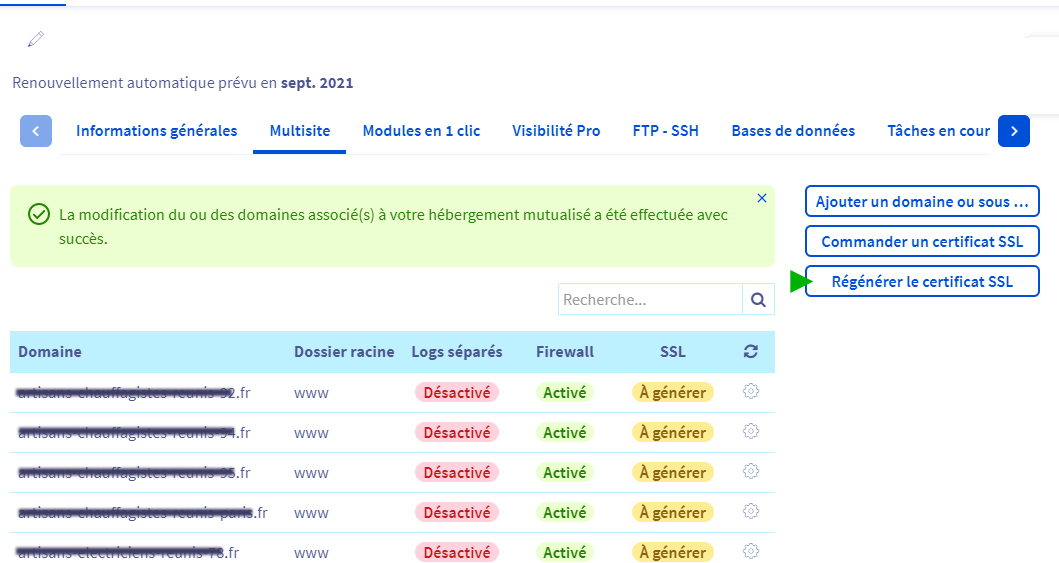
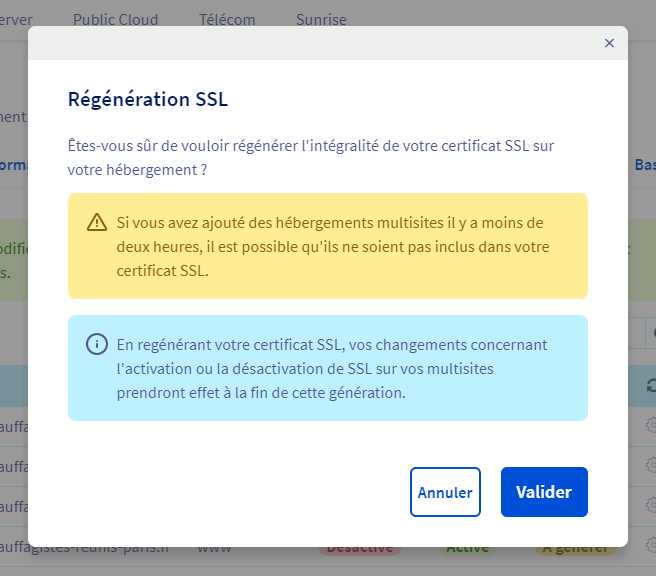
Après quelques minutes d’attente voici votre Certifical SSL OVH regeneré et votre option activée !
Pour que votre soit pleinement sécurisé, il vous faudra maintenant remplacer les anciennes URL HTTP par les nouvelles en HTTPS partout et sur toutes les pages. Selon la solution que vous aviez choisi pour la création de votre site web, cela peut se faire automatiquement.
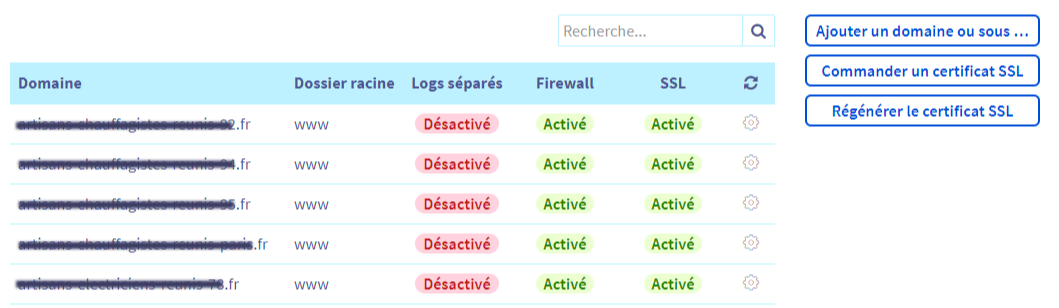
Configurer SSL / HTTPS sur WordPress
Sur WordPress vous pouvez forcer SSL sur votre site avec un plugin.
L’extension WP Force SSL n’étant pas compatible avec WordPress Multisite, je me suis tourné de préference vers Really Simple SSL qui me permet d’activer la fonctionnalité sur tout un Network de site d’un seul coup.
Remplacer toutes les adresses de votre site
Afin de vous assurer que votre site soit parfaitement configuré pour le HTTPS, il faut vérifier que tous le contenu, les textes, les liens images, les liens des menus de navigation etc … soient bien en https.
Pour ce faire vous pouvez télécharger un plugin de chercher/remplacer, comme Better Search Replace qui vous permettra de modifier toutes les entrées de votre base de donnée en un seul clic !.
Rendez-vous dans votre administration WordPress, puis dans – Extensions > Ajouter – et cherchez « Search Replace » et cliquer sur Installer puis Activer. Une fois activé, allez dans les Outils et trouvez la page option du plugin et remplacez les contenus http:// par https://
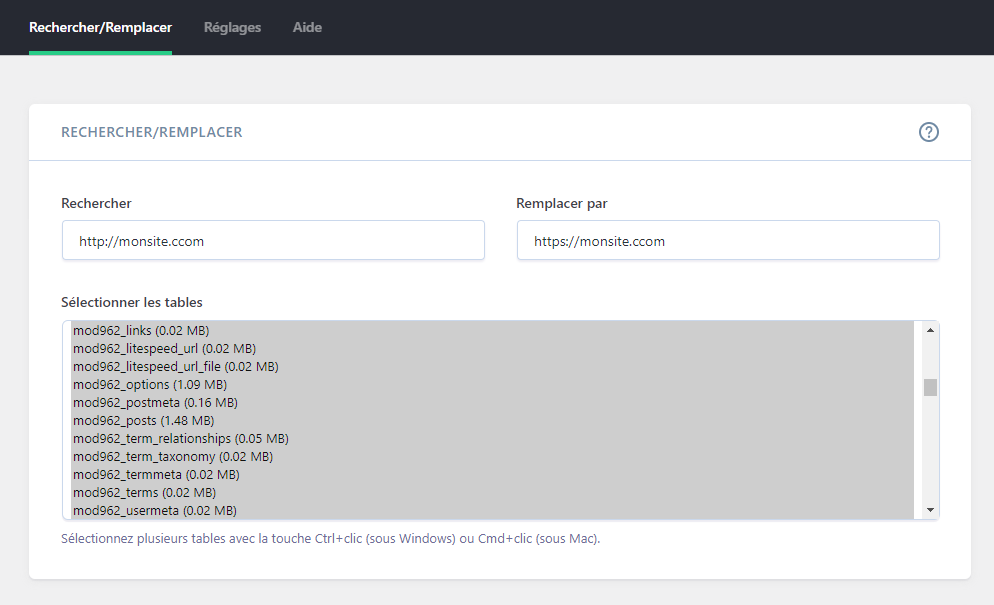
Sélectionnez toutes les tables de votre site et lancez le remplacement.
Voila !
Une fois votre HTTPS aquis et votre site configuré, n’oubliez pas de changer aussi les paramètres de site dans Google Analytics et Webmaster tools !
Les liens
Pour aller plus loin :